win7怎么用u盘重装系统
时间:2024-04-17 | 作者: | 阅读:0win7怎么用u盘重装系统
1、首先需要有一台能用的电脑,插入一块至少4GB的u盘。
2、然后下载浆果一键装机软件,【点击】并进入“u盘启动”选项中。
3、接着会自动搜索到u盘,点击“制作启动u盘”
4、随后选择需要的win7系统进行重装。
5、选择好之后软件就会为你下载系统组件和文件了,等待下载好继续下一步。
6、随后软件会自动烧录启动盘,烧录完成就能完成制作。
7、制作完启动盘就能直接重启电脑。
8、随后在logo界面按下快捷键【快捷键详情】,再选择我们的u盘回车确认。
9、最后选择第一或第二项进入pe系统,在pe系统中运行程序就能一键重装win7了。
来源:https://www.somode.com/jiaocheng/4055.html
免责声明:文中图文均来自网络,如有侵权请联系删除,心愿游戏发布此文仅为传递信息,不代表心愿游戏认同其观点或证实其描述。
相关文章
更多-

- windows9为什么没有使用
- 时间:2024-02-02
-

- 笔记本锁屏密码怎么设置
- 时间:2024-02-02
-

- 如何隐藏电脑桌面图标只留一个
- 时间:2024-02-02
-
- 电脑连接蓝牙音响怎么没声音
- 时间:2024-02-02
-
- win7没有声音怎么恢复
- 时间:2024-02-02
-
- 管理员账号被禁用怎么解除
- 时间:2024-02-02
-
- qq图标不见了怎么弄回来
- 时间:2024-02-02
-

- 代理服务器没有响应怎么办win7
- 时间:2024-02-02
精选合集
更多大家都在玩
大家都在看
更多-

- 胡闹地牢满级多少级
- 时间:2026-01-13
-

- 微博网名粤语男生英文版(精选100个)
- 时间:2026-01-13
-

- 燕云十六声周年庆自选258
- 时间:2026-01-13
-

- 百词斩怎么退出小班?百词斩退出小班方法
- 时间:2026-01-13
-

- 幻兽帕鲁游戏手机版石斧制作方法
- 时间:2026-01-13
-

- 鸣潮新角色莫宁强度怎么样 鸣潮莫宁强度介绍
- 时间:2026-01-13
-

- 踢爆那西游最强5人组合有哪些
- 时间:2026-01-13
-

- 网名有阳光的含义男生(精选100个)
- 时间:2026-01-13






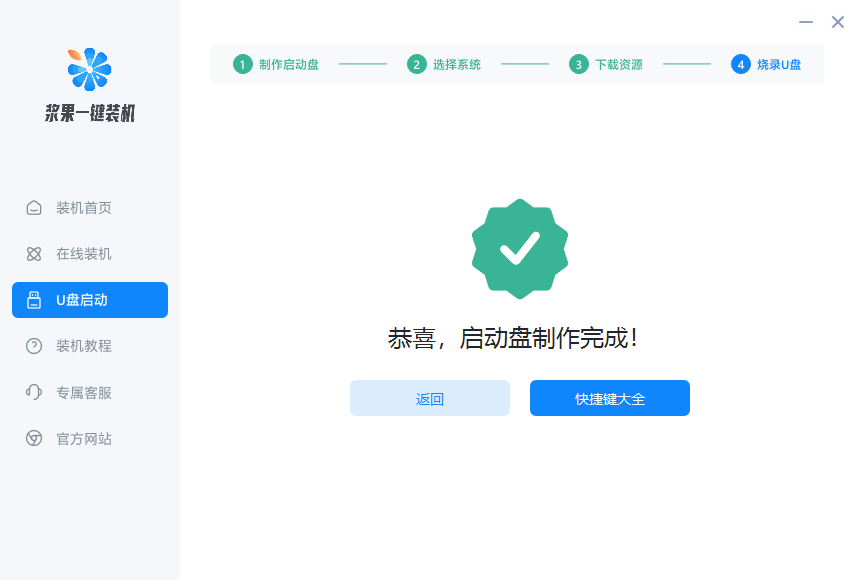





![《这是我的土地》 v1.0.3.19014升级档+未加密补丁[ANOMALY] v1.0.3.19014](https://img.wishdown.com/upload/soft/202601/04/1767522369695a4041041f4.jpg)









